Zvučni signali matične ploče. AMI BIOS pišti
Tema ovog članka je BIOS. Prvo ćemo se pozabaviti pitanjem što je BIOS i čemu služi? Zatim ćemo što detaljnije opisati zvučne signale BIOS -a.
BIOS (Basic Input-Output System) je poseban program koji je pohranjen u ROM (samo za čitanje memorije) čipu. Često se nalazi oznaka za ovu vrstu memorije na engleskom jeziku - Memory Only Read Memory ili skraćeno ROM. U praksi se umjesto konvencionalnih ROM čipova već duže vrijeme koristi Flash memorija koja se može prepisivati, što korisniku omogućuje samostalno ažuriranje verzija BIOS -a.
BIOS funkcije
Što se tiče funkcija BIOS -a, one su prilično opsežne.
Prvo, čim se računalo uključi, kontrola odmah prelazi u BIOS. Ovaj program provodi početno ispitivanje komponenti. jedinica sustava... Nakon uspješne provjere, BIOS prenosi kontrolu nad računalom na sljedeći program, koji je zapisan u Boot sektoru (boot sektoru) koji se nalazi na boot disku (kao pokretački disk može djelovati HDD, CD-disk, disketa, flash pogon itd.). Postupak početnog ispitivanja opreme naziva se POST (Power-On Self Test).
Drugo, zahvaljujući BIOS -u, hardverska konfiguracija računala sprema se u poseban CMOS čip. Kad je računalo uključeno, uspoređuje se trenutna konfiguracija hardvera i ona pohranjena u mikro krugu. Ako program pronađe razlike između ove dvije konfiguracije, tada će se podaci o CMOS memoriji ažurirati i, ako je potrebno, od njega će se tražiti da uđe u BIOS Setup kako bi odredio nove parametre otkrivenog hardvera. Ako se ne pronađu razlike u konfiguracijama ili ako se ažuriranje konfiguracije može izvesti bez intervencije korisnika, tada program radi potrebne postavke(konfiguriranje) hardverskih komponenti računala.
CMOS memorija (komplementarni poluvodič metalnog oksida) je male veličine RAM memorija mikro krug (RAM ili RAM - Random Access Memory). No budući da postoji potreba za spremanjem podataka u nju čak i nakon isključivanja napajanja, CMOS memoriju dodatno napaja vlastita baterija. Nekoliko je problema povezano s ovom baterijom. Jedan od njih je ograničeni radni vijek, koji je 5-6 godina. Nakon isteka tog razdoblja, baterija više ne može osigurati potrebnu razinu snage, što dovodi do gubitka pohranjenih podataka u mikrokrugu. Iako se ovaj problem rješava vrlo jednostavno - ugrađena je nova baterija.

Treće, uz pomoć poseban program BIOS Setup korisnik može postaviti različite parametre i odabrati načine rada za pojedine komponente računala. Ovdje korisnik može isključiti opremu koja se ne koristi ili je njezino korištenje nepoželjno kako bi se osigurala sigurnost računala. Četvrto, BIOS se koristi za obradu I / O operacija. Zapravo, radi toga, ovaj je sustav izvorno razvijen. Zahvaljujući prisutnosti BIOS -a, na primjer, tvrdi disk shvaća da glavu treba postaviti na određenu stazu ili čitati određeni sektor itd.
Kad bi svi programi morali sadržavati upute ove vrste, onda bi u ovom slučaju bile ogromne, a njihov rad bio bi vrlo neučinkovit. Osim toga, pojavom svakog novog uređaja morali bi se izmijeniti. Stoga je, kako bi se izbjegli takvi problemi, značajan dio posla koji se odnosi na obradu I / O operacija dodijeljen BIOS -u. Naravno, BIOS nije riješio apsolutno sve probleme, ali je značajno pojednostavio rješenje većine njih. Valja napomenuti da danas to više nije toliko relevantno kao nekad operacijski sustav MS-DOS. Suvremeni operacijski sustavi, poput Windows XP, Windows Vista ili Windows Seven, jedva koriste BIOS za rukovanje U / I. Ali ovdje je imperativ reći da je sve što je rečeno vrlo uvjetno. Zapravo, sve zadatke operacijski sustav obavlja u bliskoj interakciji s BIOS -om, međusobno se funkcionalno nadopunjujući.
Običan korisnik često se mora suočiti s tim dijelom BIOS -a, koji se naziva BIOS Setup. BIOS Setup je posebna potprogram koja vam omogućuje konfiguriranje rada pojedinih hardverskih komponenti vašeg računala. Glavna poteškoća u postavljanju leži u nerazumljivim nazivima opcija, koje ne mogu reći previše naprednom korisniku. Osim toga, problem pogoršava nedovoljna količina referentnog materijala o ovim postavkama. A ako ga promatramo u cjelini, tada BIOS Setup nije ništa posebno, jedino što ga izdvaja od ostalih programa je prilično arhaično sučelje u usporedbi s modernim operativnim sustavima. Sve postavke koje je korisnik postavio tijekom postavljanja računala putem BIOS postavke spremaju se u CMOS memorijski čip, gdje se pohranjuju zajedno s podacima o konfiguraciji hardvera sustava.
Kako resetirati postavke BIOS -a
U nastavku ćemo dati nekoliko načina koji pomažu u rješavanju problema s resetiranjem BIOS -a, odnosno vraćanjem u izvorno stanje, u kojem će sve postavke biti iste kao što su bile prije promjena koje je napravio korisnik. Često vam tako jednostavna operacija kao što je poništavanje postavki BIOS -a omogućuje uklanjanje brojnih problema s pokretanjem računala, a također pomaže u izbjegavanju posjeta servisnom centru.
Metoda 1
Vraćamo BIOS na tvornički zadane postavke pomoću sučelja za postavljanje BIOS -a, što će nam omogućiti da više ne rastavljamo sistemsku jedinicu. Valja napomenuti da ovuda izvedivo u slučajevima kada je učitan BIOS. Za resetiranje BIOS -a trebate pronaći stavku zadanih postavki učitavanja biosa ili zadane postavke postavki učitavanja u izborniku, kao što je prikazano na slici, i pritisnite Enter.
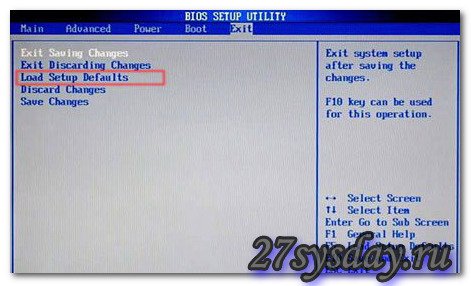
Metoda 2
Poništi Postavke BIOS -a pomoću baterije. Prije početka rada morate potpuno isključiti napajanje računala. Nakon što provjerite jesu li svi kabeli isključeni, morate ukloniti bočni poklopac sistemske jedinice. Zatim pronađite istu bateriju i izvadite je 5-10 minuta. Nakon tog razdoblja možete ga vratiti na mjesto. BIOS bi se trebao vratiti na nulu.

Metoda 3
Poništavanje postavki BIOS -a pomoću kratkospojnika (kratkospojnika). Pronalaženje kratkospojnika na matičnoj ploči je jednostavno, gotovo uvijek je uz bateriju. Označeno je kao Očisti CMOS ili Obriši RTS. Ponekad, radi lakšeg pristupa, proizvođači matičnih ploča postavljaju ih blizu ruba ploče. Za poništavanje postavki BIOS-a, kratkospojnik se mora premjestiti na nekoliko sekundi iz položaja 1-2 u položaj 2-3, a zatim ga vratiti na mjesto.
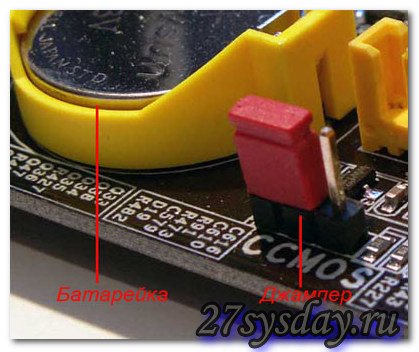
Ako je sve učinjeno ispravno, nakon uključivanja računala, nakon nekoliko sekundi, čut će se jedan kratki signal - to znači da je sustav u redu i tada će se operativni sustav početi učitavati. Ako sustav otkrije hardverske probleme, signal će izgledati drugačije. Po vrsti signala moguće je utvrditi koja je greška otkrivena i koja daljnje radnje treba poduzeti. Svi BIOS signali (koje daje zvučnik) razlikuju se ovisno o njegovoj verziji i, naravno, ovisno o prirodi otkrivenog kvara. Verzija BIOS -a određuje se na temelju dokumentacije koju ste dobili matična ploča... Ako iz nekog razloga nedostaju dokumenti, tada možete odrediti verziju BIOS -a pomoću posebne komunalije kojih je u izobilju dostupno na Internetu. Druga verzija BIOS -a obično se prikazuje na ekranu monitora pri pokretanju računala u donjem lijevom kutu. Od svih proizvođača BIOS -a na tržištu treba razlikovati dva glavna konkurenta, softver kojim je opremljena velika većina suvremenih računala. To su dvije tako poznate robne marke kao što su American Megatrends (AMI) i Award Software. Dakle, prvo pogledajmo zvučni alarm AMI.
BIOS pišti: AMI BIOS
- - Dva kratka zvučna signala iz zvučnika znače kvar u RAM -u računala. Mogućnosti rješavanja problema: potrebno je izvaditi memorijski modul iz utora, obrisati ga suhom četkom i umetnuti modul na mjesto, ako se nakon pokretanja računala signali ponove, tada može doći do daljnjeg testiranja memorije ili njezine potpune zamjene potreban;
- - Tri uzastopna kratka zvučna signala iz zvučnika znače pogrešku pri čitanju prvih 64 KB glavne memorije računala. Mogućnosti rješavanja problema: potrebno je ukloniti memorijski modul iz utora, ako ima prašine, obrišite šipku suhom četkom i umetnite modul na mjesto; ako se signali ponove, možda ćete morati dodatno testirati memoriju ili je zamijeniti potpuno;

- - Četiri uzastopna kratka zvučna signala iz zvučnika ukazuju na kvar mjerač vremena sustava... Mogućnosti rješavanja problema: ponovno pokrenite računalo, a ako se signali ponove, popravite ili zamijenite matičnu ploču;
- - Pet uzastopnih kratkih zvučnih signala iz zvučnika ukazuju na kvar CPU -a. Mogućnosti rješavanja problema: ponovno pokrenite računalo, ako se signali ponove, zamijenite procesor;
- - Šest uzastopnih kratkih zvučnih signala iz zvučnika ukazuju na neispravan rad tipkovnice. Mogućnosti rješavanja problema: provjerite kabel i vezu tipkovnice sa sistemskom jedinicom, provjerite tipkovnicu na drugom računalu. Ako se nakon provjere pokaže da je tipkovnica u ispravnom stanju, ostaje mogućnost popravka matična ploča ili njegovu zamjenu;
- - Sedam uzastopnih kratkih zvučnih signala iz zvučnika ukazuju na neispravnu matičnu ploču. Mogućnosti rješavanja problema: ponovno podizanje sustava i ako se signali ponove, bit će potreban popravak ili kupnja nove matične ploče;
- - Osam uzastopnih kratkih zvučnih signala zvučnika ukazuju na kvar u memoriji grafičke kartice. Mogućnosti rješavanja problema: ako se signali ponove nakon ponovnog pokretanja, bit će potreban popravak stare ili kupnja nove video kartice;
- - Devet uzastopnih kratkih zvučnih signala ukazuju na kvar uređaja BIOS čipovi... Mogućnosti rješavanja problema: bljeskanje mikro kruga ili njegova potpuna zamjena;
- - Deset uzastopnih kratkih zvučnih signala iz zvučnika ukazuju na nemogućnost snimanja u CMOS memoriju. Mogućnosti rješavanja problema: Resetirajte CMOS memoriju pomoću jedne od gore navedenih opcija. Ako se nakon postavljanja zadanih postavki BIOS -a signali ponavljaju, potrebno je zamijeniti CMOS memorijski modul;
- - Jedanaest uzastopnih kratkih zvučnih signala iz zvučnika ukazuju na kvar RAM -a. Mogućnosti rješavanja problema: potrebno je ukloniti memorijski modul iz utora, ako ima prašine, obrišite šipku suhom četkom i umetnite modul na mjesto; ako se signali ponove, možda ćete morati dodatno testirati memoriju ili je zamijeniti potpuno;
- - Jedan dugi i tri kratka zvučna signala iz zvučnika, kao i jedan dugi i osam kratkih zvučnih signala, ponovno ukazuju na kvar video kartice. Mogućnosti rješavanja problema iste su kao u prethodnom slučaju.
- - Nedostatak signala zvučnika može ukazivati na kvar napajanja. Mogućnosti rješavanja problema: provjerite pričvršćenost utikača za napajanje na konektore na matičnoj ploči, očistite napajanje od prašine. Ako ove radnje ne rade, ako je moguće, pokušajte testirati jedinicu napajanja na drugom računalu. S takvim simptomima morat ćete ga popraviti ili kupiti novo napajanje.
BIOS pišti: Nagradite BIOS
- - Jedan kratki signal iz zvučnika znači da nema pogrešaka u sustavu i da je računalo u potpuno funkcionalnom stanju;
- - Dva uzastopna kratka zvučna signala iz zvučnika ukazuju na otkrivanje "beznačajnih" pogrešaka. Mogućnosti rješavanja problema: morate provjeriti jesu li komponente i kabeli čvrsto pričvršćeni na matičnu ploču računala, a zatim pokušati postaviti BIOS na zadane vrijednosti;

- - Kratki ponavljajući signal iz zvučnika ukazuje na kvar napajanja. Mogućnosti rješavanja problema: provjerite pričvršćenost utikača za napajanje na konektore na matičnoj ploči, očistite napajanje od prašine. Ako ove radnje ne rade, ako je moguće, pokušajte testirati jedinicu napajanja na drugom računalu. S takvim simptomima bit će potreban popravak ili kupnja nove jedinice za napajanje;
- - Dugo ponavljajući zvučni signal iz zvučnika ukazuje na kvar RAM -a. Mogućnosti rješavanja problema: potrebno je ukloniti memorijski modul iz utora, ako ima prašine, obrišite šipku suhom četkom i umetnite modul na mjesto; ako se signali ponove, možda ćete morati dodatno testirati memoriju ili je zamijeniti potpuno;
- - Tri dugi signal zvučnik ukazuje na neispravnost kontrolera tipkovnice. Mogućnosti rješavanja problema: provjerite kabel i vezu tipkovnice sa sistemskom jedinicom, provjerite tipkovnicu na drugom računalu. Ako se nakon provjere pokaže da je tipkovnica u ispravnom stanju, ostaje mogućnost popravka matične ploče ili zamjene;
- - Jedan dugi i jedan kratki zvučni signal ukazuju na kvar RAM -a. Mogućnosti rješavanja problema: potrebno je ukloniti memorijski modul iz utora, ako ima prašine, obrišite šipku suhom četkom i umetnite modul na mjesto; ako se signali ponove, možda ćete morati dodatno testirati memoriju ili je zamijeniti potpuno;
- - Jedan dugi i dva kratka zvučna signala iz zvučnika ukazuju na kvar video kartice. Mogućnosti rješavanja problema: morate provjeriti kabel koji ide od video kartice do monitora, ako je kabel u redu, morate izvaditi video karticu iz utora, po potrebi je obrisati od prašine i umetnuti natrag. Ako ove radnje ne rade, možda ćete morati popraviti ili kupiti novu video karticu;
- - Jedan dugi i tri kratka zvučna signala ukazuju na neispravan rad tipkovnice. Mogućnosti rješavanja problema: provjerite kabel i vezu tipkovnice sa sistemskom jedinicom, provjerite tipkovnicu na drugom računalu. Ako se nakon provjere pokaže da je tipkovnica u ispravnom stanju, ostaje mogućnost popravka matične ploče ili zamjene;
- - Jedan dugi i devet uzastopnih kratkih zvučnih signala iz zvučnika ukazuju na kvar samog BIOS čipa. Mogućnosti rješavanja problema: bljeskanje mikro kruga ili njegova potpuna zamjena;
- - Nedostatak signala zvučnika može ukazivati na kvar napajanja. Mogućnosti rješavanja problema: provjerite pričvršćenost utikača za napajanje na konektore na matičnoj ploči, očistite napajanje od prašine. Ako, kao rezultat poduzetih radnji, kada pokušate ponovno uključiti računalo, potrebno je popraviti napajanje.
Odvojeno, potrebno je zabilježiti kontinuirane zvučne signale BIOS -a koji se mijenjaju u tonalitetu. To može biti uzrokovano neispravnom jedinicom napajanja ili pregrijavanjem računala.
Rušenje računala i pogreške
Uključujemo računalo ... ali se ne uključuje. Sva panika! Mnogi to čine, odmah u panici, pa kad se zamisli nije jasno što. Ali važno je zapamtiti sljedeće.
Kad se računalo uključi, svaki put se pokrene dijagnostički program Samoispitivanje pri uključivanju (POST), koji provjerava najvažnije komponente računala (od središnjeg procesora do kontrolera tipkovnice).
Rezultati ispitivanja emitiraju se na zvučnik računala u obliku posebnog zvučnog signala. Mislim da ste čuli barem jedan vrhunac, ali niste tome pridali nikakvu važnost. Dakle, ti signali omogućuju vam da vidite smjer gdje kopati, gdje tražiti problem.
Od proizvođača BIOS ako ne jedan, onda su zvučni signali različiti za svaki od njih. Nadalje, dajem dekodiranje signala nekih proizvođača.
Nagrada BIOS
| 1 kratki zvučni signal | greške nisu pronađene |
| Nema signala | |
| Kontinuirani signal | neispravno napajanje |
| 2 kratka zvučna signala | manje greške. Potrebno je provjeriti pouzdanost konektora kabela u konektorima IDE / SATA kontrolera na matičnoj ploči i na tvrdim diskovima |
| 3 duga zvučna signala | greška kontrolera tipkovnice. Možda će biti potrebna zamjena matične ploče. |
| 1 dugi i 1 kratki zvučni signal | |
| otkrio probleme s video adapterom | |
| pogreška inicijalizacije tipkovnice | |
| 1 dugi i 9 kratkih zvučnih signala | pogreška pri čitanju podataka s memorijskog čipa samo za čitanje |
| 1 dugi zvučni signal koji se ponavlja | pogrešna ugradnja memorijskih modula |
| 1 kratki ponavljajući signal | problemi s napajanjem |
AMI BIOS
| 1 kratki zvučni signal | greške nisu pronađene |
| Nema signala | neispravan ili nije spojen na napajanje matične ploče |
| 2 kratka zvučna signala | Pronađeni su problemi s RAM -om |
| 3 kratka zvučna signala | pogreška glavne memorije (prvih 64 KB) |
| 4 kratka zvučna signala | neispravan mjerač vremena sustava |
| 5 kratkih zvučnih signala | neispravan središnji procesor |
| 6 kratkih zvučnih signala | neispravan kontroler tipkovnice |
| 7 kratkih zvučnih signala | neispravna matična ploča |
| 8 kratkih zvučnih signala | problemi s video adapterom |
| 9 kratkih zvučnih signala | |
| 10 kratkih zvučnih signala | ne može pisati u CMOS memoriju |
| 11 kratkih zvučnih signala | neispravna vanjska predmemorija |
| 1 dugi i 2 kratka zvučna signala | neispravan video adapter |
| 1 dugi i 3 kratka zvučna signala | neispravan video adapter |
| 1 dugi i 8 kratkih zvučnih signala | problemi s video adapterom ili monitor nije priključen |
BIOS Phoenix
| 1-1-3 | pogreška pri pisanju / čitanju CMOS podataka |
| 1-1-4 | pogreška kontrolnog zbroja sadržaja BIOS čipa |
| 1-2-1 | neispravna matična ploča |
| 1-2-2 | Pogreška inicijalizacije DMA kontrolera |
| 1-2-3 | pogreška pri pokušaju čitanja / pisanja na jedan od DMA kanala |
| 1-3-1 | Otkriven je problem s RAM -om |
| 1-3-3 | |
| 1-3-4 | pogreška pri testiranju prvih 64 KB RAM -a |
| 1-4-1 | neispravna matična ploča |
| 1-4-2 | Pronađeni su problemi s RAM -om |
| 1-4-3 | pogreška vremenskog sustava |
| 1-4-4 | Pogreška pristupa I / O portu. Pogrešku može uzrokovati periferni uređaj koji koristi ovaj priključak za svoj rad. |
| 3-1-1 | pogreška pri pokretanju drugog DMA kanala |
| 3-1-2 | pogreška pri pokretanju prvog DMA kanala |
| 3-1-4 | neispravna matična ploča |
| 3-2-4 | greška kontrolera tipkovnice |
| 3-3-4 | pogreška tijekom testiranja video memorije |
| 4-2-1 | pogreška vremenskog sustava |
| 4-2-3 | pogreška tijekom rada linije A20. Neispravan kontroler tipkovnice |
| 4-2-4 | pogreška pri radu u zaštićenom načinu rada. Možda neispravna središnja procesorska jedinica |
| 4-3-1 | pogreška pri testiranju RAM -a |
| 4-3-4 | pogreška sata u stvarnom vremenu |
| 4-4-1 | Pogreška u testiranju serijskog porta. Može biti uzrokovano uređajem koji za rad koristi serijski port |
| 4-4-2 | Pogreška u testiranju paralelnog porta. Može biti uzrokovano uređajem koji za svoj rad koristi paralelni priključak |
| 4-4-3 | pogreška pri testiranju matematičkog koprocesora |
Kad uključite radno računalo, nakon nekoliko sekundi čuje se jedan kratki signal koji bi trebao oduševiti uho svakog korisnika ...
Ovaj zvučnik sistemske jedinice signalizira vam da je samotestiranje bilo uspješno, nisu pronađeni kvarovi i operacijski se sustav počinje učitavati.
Ako se pronađu bilo kakvi problemi, BIOS čip će generirati odgovarajuće zvučne signale u zvučniku sustava.
Priroda i slijed ovih signala ovise o verziji BIOS -a.
Što znače zvučni signali kada uključim računalo?
Nagrada BIOS:
1. Nema signala - jedinica za napajanje (PSU) je neispravna ili nije spojena na matičnu ploču.
Uklonite prašinu s njega.
Provjerite je li jastučić za napajanje čvrsto pričvršćen na matičnu ploču.
Ako to ne pomogne, potrebna je zamjena ili popravak jedinice za napajanje.
2. Kontinuirani signal - napajanje je neispravno. Vidi točku 1.
3. 1 kratki signal - greške nisu pronađene, računalo radi ispravno.
4. 1 kratki ponavljajući signal - problemi s napajanjem. Vidi točku 1.
5. 1 dugi ponavljajući signal - kvar RAM -a. Pokušajte izvaditi RAM modul iz utora i ponovno ga umetnuti. Ako ne pomogne, zamijenite ga.
6. 2 kratka zvučna signala - otkrivene su manje pogreške. Provjerite jesu li kabeli i kabeli dobro pričvršćeni za konektore matične ploče. Postavite BIOS na zadane vrijednosti (Učitaj zadane postavke BIOS -a).
7. 3 duga zvučna signala - kvar kontrolera tipkovnice. Provjerite integritet kabela tipkovnice i kvalitetu veza. Testirajte tipkovnicu na poznatom dobrom računalu. Ako ne pomogne, morat ćete popraviti ili zamijeniti matičnu ploču.
8. 1 dugi i 1 kratki signal - kvar RAM -a. Vidi točku 5.
9. 1 dugi i 2 kratka signala - kvar video kartice. Preporuča se ukloniti video karticu i ponovno je umetnuti. Provjerite integritet i kvalitetu spoja kabela monitora. Ako ne pomogne, zamijenite video karticu.
10. 1 dugi i 3 kratka zvučna signala - kvar tipkovnice. Vidi točku 7.
11. 1 dugi i 9 kratkih zvučnih signala - pogreška pri čitanju podataka s BIOS čipa.
Potrebno je prepisivanje (bljeskanje) mikrokruga. Ako ne pomogne, zamijenite mikrokružnicu.
AMI BIOS:
1. Nema signala - jedinica za napajanje (PSU) je neispravna ili nije spojena na matičnu ploču. Uklonite prašinu s njega. Provjerite je li jastučić za napajanje čvrsto pričvršćen na matičnu ploču. Ako to ne pomogne, potrebna je zamjena ili popravak jedinice za napajanje.
2. 1 kratki signal - greške nisu pronađene, računalo radi ispravno.
3. 2 kratka signala - kvar RAM -a. Pokušajte izvaditi RAM modul iz utora i ponovno ga umetnuti. Ako ne pomogne, zamijenite ga.
4. 3 kratka signala - pogreška prvih 64 KB glavne memorije. Vidi točku 3.
5. 4 kratka signala - kvar vremenskog programatora sustava. Ponovo pokrenite računalo. Ako ne pomogne, morat ćete popraviti ili zamijeniti matičnu ploču.
6. 5 kratkih signala - kvar središnjeg procesora. Ponovo pokrenite računalo. Ako ne pomogne, morat ćete zamijeniti procesor.
7. 6 kratkih signala - kvar kontrolera tipkovnice. Provjerite integritet i nepropusnost kabela tipkovnice. Testirajte tipkovnicu na poznatom dobrom računalu. Ako ne pomogne, morat ćete popraviti ili zamijeniti matičnu ploču.
8. 7 kratkih signala - kvar matične ploče. Ponovo pokrenite računalo. Ako ne pomogne, morat ćete popraviti ili zamijeniti matičnu ploču.
9. 8 kratkih signala - kvar RAM -a video kartice. Ponovo pokrenite računalo. Ako ne pomogne, zamijenite video karticu.
10.9 kratki zvučni signali - pogreška prilikom provjere kontrolne sume BIOS čipa. Potrebno je prepisivanje (bljeskanje) mikrokruga. Ako ne pomogne, zamijenite mikrokružnicu.
11. 10 kratkih zvučnih signala - nemoguće je pisati u CMOS -memoriju. Ponovno postavite sadržaj memorije (da biste to učinili, isključite računalo, iskopčajte mrežni kabel. Pronađite prekidač pored baterije CMOS memorije, postavite ga u položaj za brisanje CMOS -a. Pritisnite - s isključenim napajanjem mrežni kabel! - Gumb za uključivanje računala. Postavite prekidač u izvorni položaj. Ako na matičnoj ploči nema prekidača, izvadite bateriju na pola sata). Postavite BIOS na zadane vrijednosti (Učitaj zadane postavke BIOS -a). Ako ne pomogne, zamijenite mikrokružnicu.
12. 11 kratkih signala - kvar RAM -a. Vidi točku 3.
13. 1 dugi i 2 kratka signala - kvar video kartice. Preporuča se ukloniti video karticu i ponovno je umetnuti. Provjerite integritet i kvalitetu spoja kabela monitora. Ako ne pomogne, zamijenite video karticu.
14. 1 dugi i 3 kratka signala - kvar video kartice. Vidi točku 13.
15. 1 dugi i 8 kratkih signala - kvar video kartice. Vidi točku 13.
Phoenix BIOS signali:
1-1-3. Pogreška pri pisanju / čitanju CMOS podataka.
1-1-4. Pogreška kontrolnog zbroja sadržaja BIOS čipa.
1-2-1. Matična ploča je neispravna.
1-2-2. Pogreška inicijalizacije DMA kontrolera.
1-2-3. Došlo je do pogreške pri pokušaju čitanja / pisanja na jedan od DMA kanala.
1-3-1. Pogreška regeneracije RAM -a.
1-3-3. Došlo je do pogreške tijekom testiranja prvih 64 KB RAM -a.
1-3-4. Slično prethodnom.
1-4-1. Matična ploča je neispravna.
1-4-2. Pogreška u testiranju RAM -a.
1-4-3. Pogreška vremenskog programatora sustava.
1-4-4. Pogreška pristupa I / O portu.
2-x-x. Problemi s prvom 64k memorijom (x - od 1 do 4)
3-1-1. Pogreška pri pokretanju drugog DMA kanala.
3-1-2. Inicijalizacija prvog DMA kanala nije uspjela.
3-1-4. Matična ploča je neispravna.
3-2-4. Pogreška kontrolera tipkovnice.
3-3-4. Pogreška pri testiranju video memorije.
4-2-1. Pogreška vremenskog programatora sustava.
4-2-3. Pogreška linije A20. Neispravan kontroler tipkovnice.
4-2-4. Došlo je do pogreške tijekom rada u zaštićenom načinu rada. Središnji procesor može biti neispravan.
4-3-1. Došlo je do pogreške tijekom testiranja RAM -a.
4-3-4. Pogreška sata u stvarnom vremenu.
4-4-1. Pogreška u testiranju serijskog porta. Može biti uzrokovano uređajem koji koristi ovaj port.
4-4-2. Došlo je do pogreške tijekom testiranja paralelnog priključka. Vidi gore.
4-4-3. Došlo je do pogreške tijekom testiranja matematičkog koprocesora.
Pažnja!!!
1. Ako se ne osjećate dovoljno pripremljenima, u slučaju problema - obratite se stručnjacima.
2. Izvršite sve manipulacije s "hardverom" s isključenim napajanjem!
3. Prije popravka računala morate isprazniti elektrostatički naboj (na primjer, dodirivanjem niklovane površine slavine objema rukama).
4. Čak i nakon uklanjanja elektrostatičkog naboja, pokušajte, ako je moguće, ne dodirivati iglice središnjeg mikroprocesora, procesora video adaptera i drugih mikro krugova.
5. Ne čistite oksidirane pozlaćene kontakte video kartice i RAM modula abrazivnim materijalima! U te svrhe možete koristiti gumicu poput "gumice".
6. Zapamtite da se većina "kvarova" računala "liječi" jednostavnim ponovnim pokretanjem!
7. Ako ne znate koji je proizvođač BIOS -a instaliran na vašem računalu, pogledajte gornju liniju na ekranu monitora tijekom pokretanja, na primjer, za nagradu će biti redak poput Nagrada Modularni BIOS, za AMI - American Megatrends, Inc . Verzija BIOS -a također mora biti navedena u putovnici vašeg računala.
 Pametni telefoni za bežično punjenje A5 podržava bežično punjenje
Pametni telefoni za bežično punjenje A5 podržava bežično punjenje Zašto MTS sms ne dolazi na telefon?
Zašto MTS sms ne dolazi na telefon? Zašto vam je potrebno potpuno vraćanje na tvorničke postavke na Androidu ili kako vratiti Android na tvorničke postavke
Zašto vam je potrebno potpuno vraćanje na tvorničke postavke na Androidu ili kako vratiti Android na tvorničke postavke